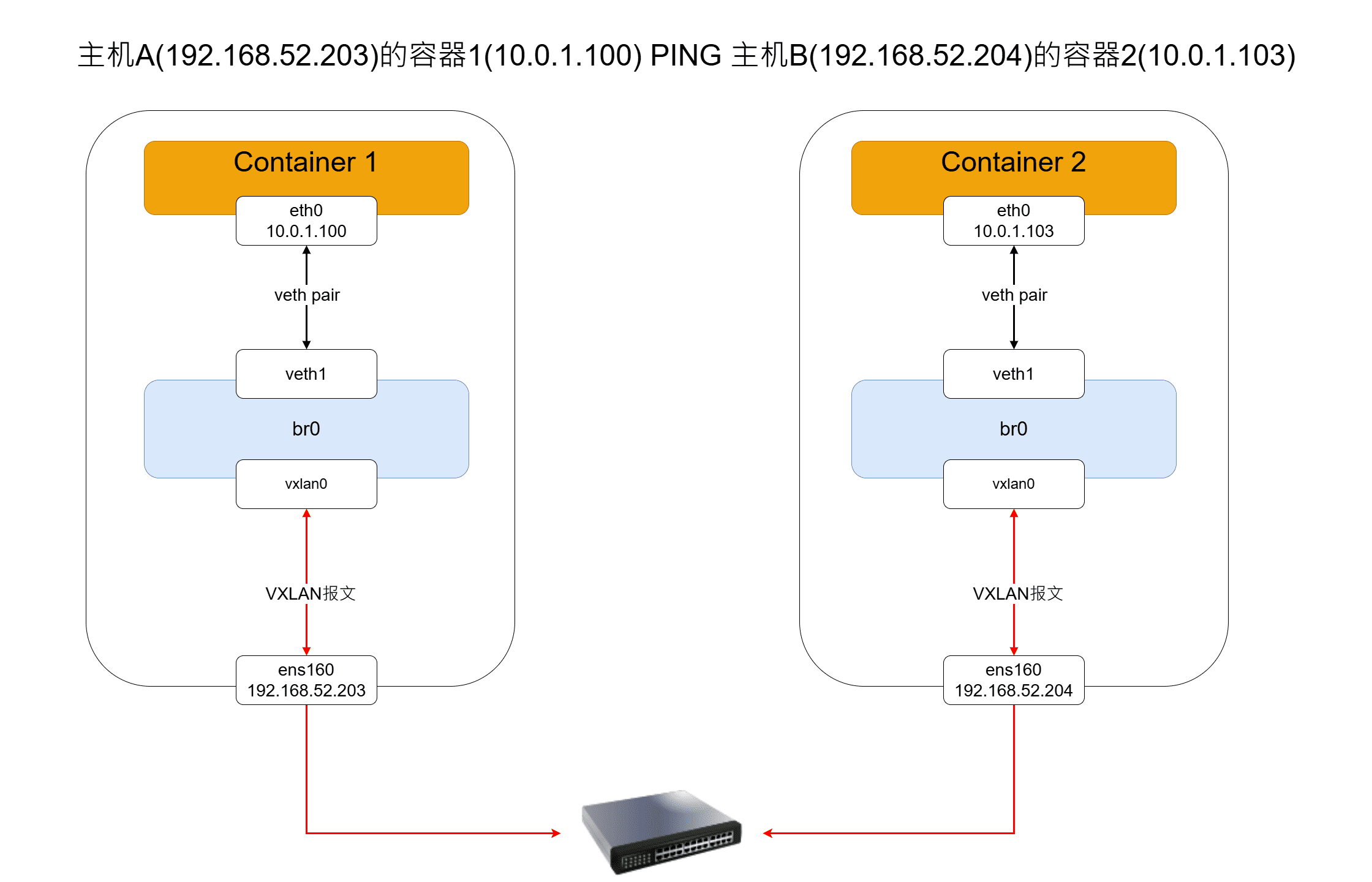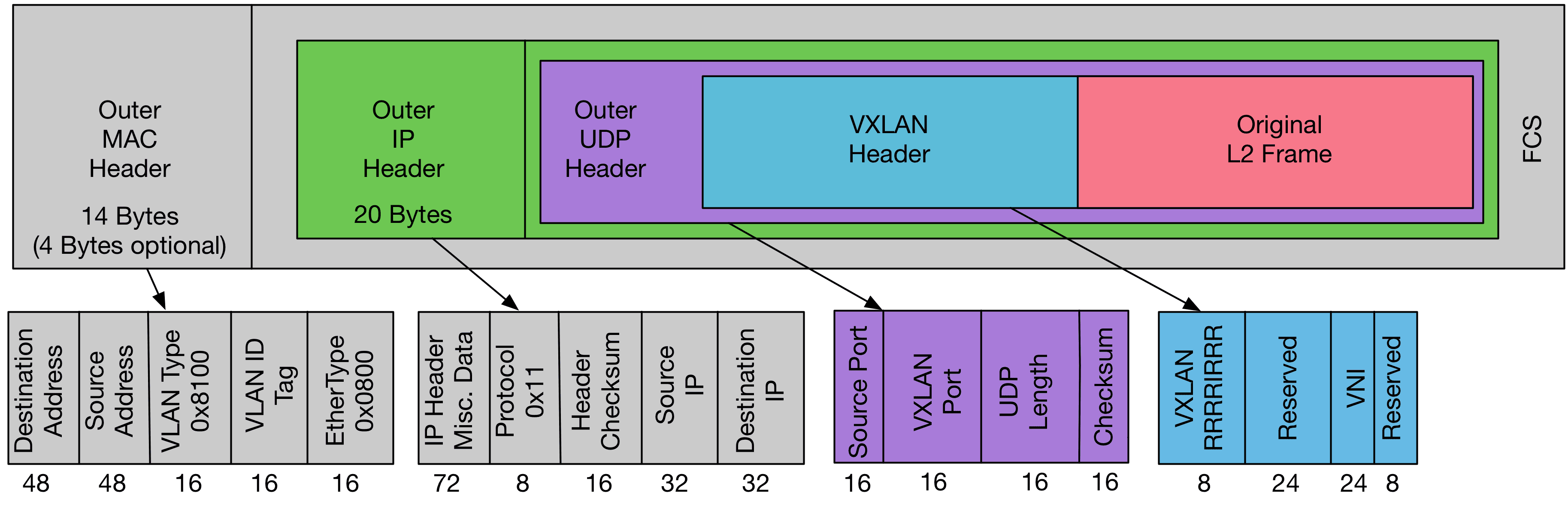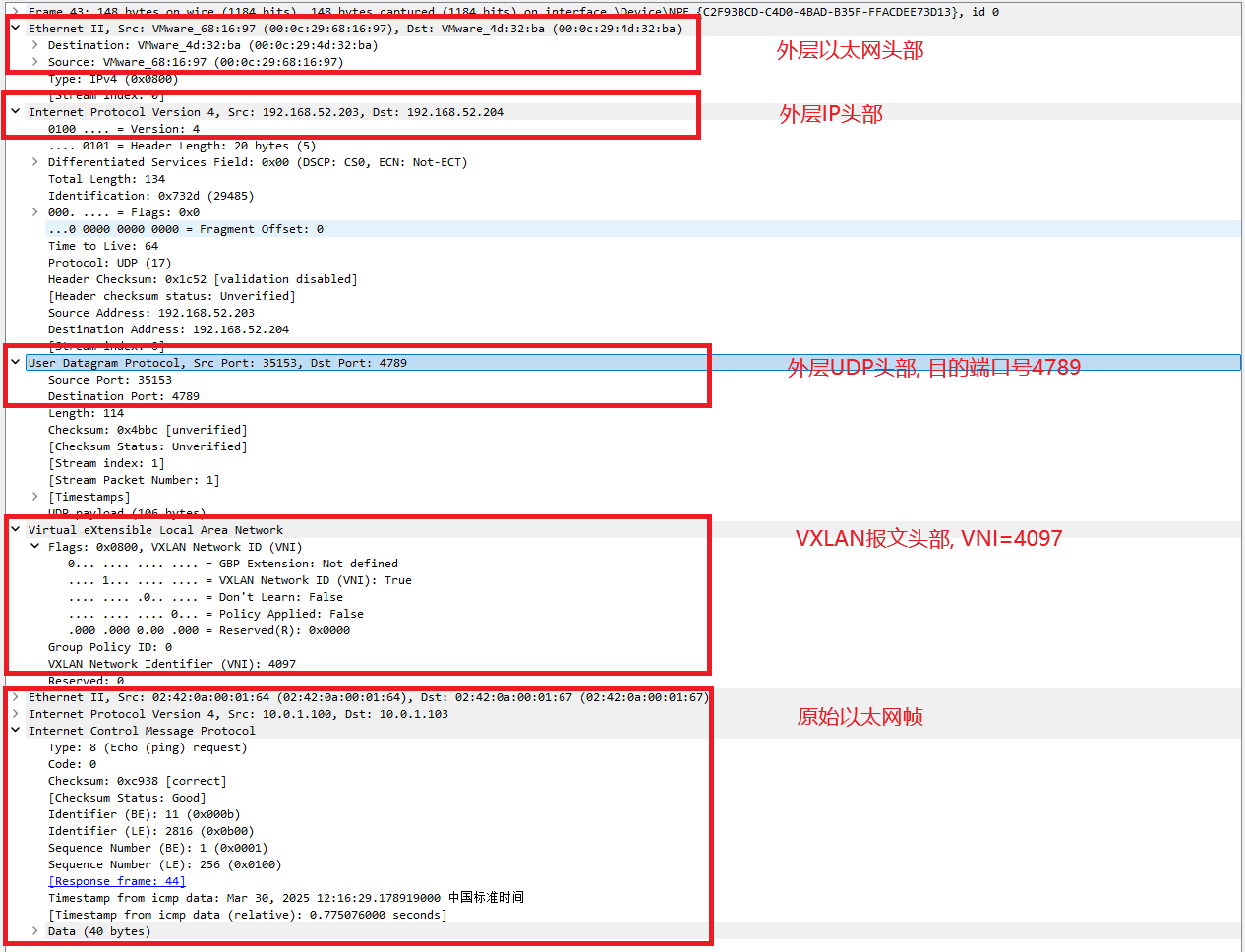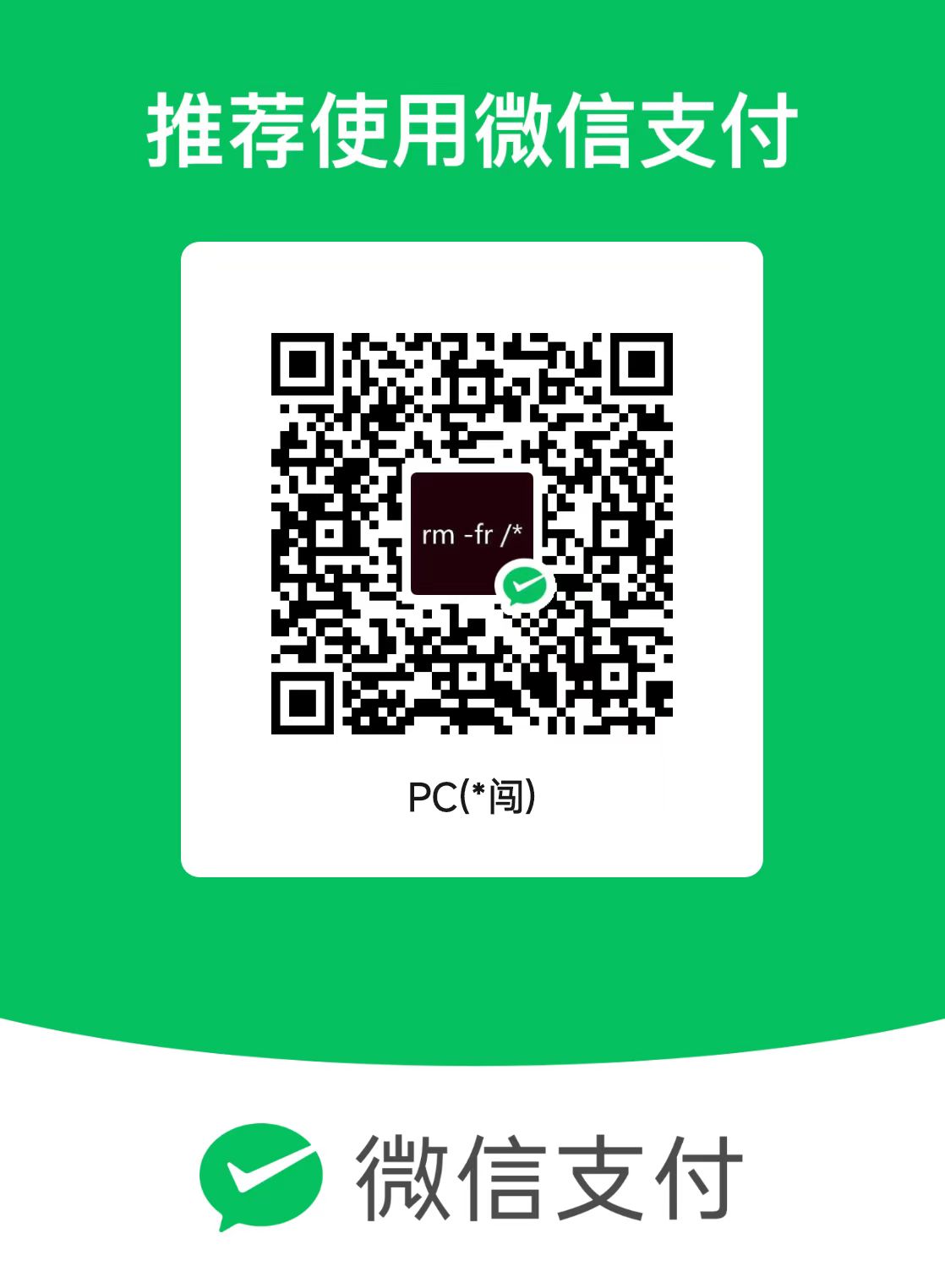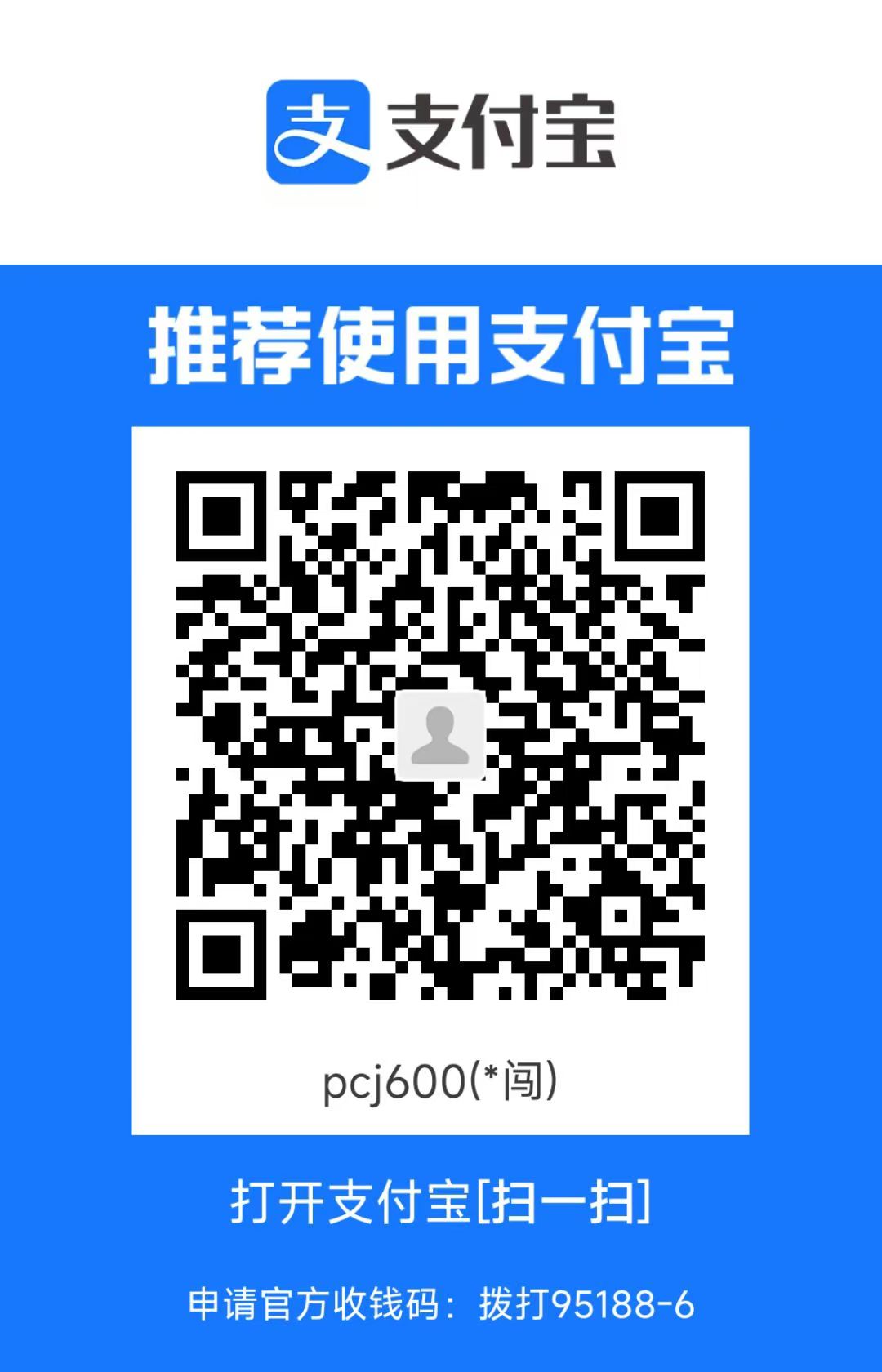什么是Overlay网络, 用于解决什么问题 ? Overlay网络通过在现有网络之上创建一个虚拟网络层, 解决不同主机的容器之间相互通信的问题
这些方法牺牲了容器网络隔离的优势, 并且可能导致端口冲突问题
以下搭建一个简易的Docker Swarm 集群(一主一从), 探究 Overlay 网络下不同节点上的容器间互相通信的原理
搭建一主一从 Docker Swarm 集群 0. 准备环境 准备两台Linux虚拟机(我使用Rocky Linux 9.5), 确保两台机器都安装了 Docker,并且能够通过网络互相访问。
1 2 192.168.52.203 swarm-master1 192.168.52.204 swarm-slave1
1. 初始化 Docker Swarm 集群 在主节点 swarm-master1 上初始化 Swarm 集群
1 docker swarm init --advertise-addr 192.168.52.203
执行成功后, 看到如下输出
1 2 3 4 5 6 7 Swarm initialized: current node (kc5nui94soxcjxi2pbqml13ig) is now a manager. To add a worker to this swarm, run the following command: docker swarm join --token SWMTKN-1-3t8jt95v04knqr2tvxqd0m1j0dspw3s5hqukcwgkskikulbxgv-bw8rbewoh80240tto2os0dwtv 192.168.52.203:2377 To add a manager to this swarm, run 'docker swarm join-token manager' and follow the instructions.
2. 将从节点加入集群 复制上述输出中的 docker swarm join 命令,在从节点 swarm-slave1 上执行该命令:
1 docker swarm join --token SWMTKN-1-3t8jt95v04knqr2tvxqd0m1j0dspw3s5hqukcwgkskikulbxgv-bw8rbewoh80240tto2os0dwtv 192.168.52.203:2377
成功后, 看到如下提示
1 This node joined a swarm as a worker.
验证集群状态
1 2 3 4 # docker node ls ID HOSTNAME STATUS AVAILABILITY MANAGER STATUS ENGINE VERSION kc5nui94soxcjxi2pbqml13ig * localhost.localdomain Ready Active Leader 28.0.2 suzfvrhfn2d8g5digv7u05yz4 swarm-slave1 Ready Active 28.0.2
3. 创建overlay网络 在主节点上创建一个 overlay 网络, 用于跨主机容器通信
1 docker network create -d overlay my-overlay-network
这将创建一个名为 my-overlay-network 的 overlay 网络
4. 每个节点部署一个Rocky Linux容器 在主节点上运行以下命令,在主节点启动一个 Rocky Linux 容器,并将其连接到 my-overlay-network 网络中
1 2 3 4 5 docker service create \ --name rocky-master \ --network my-overlay-network \ rockylinux:9.3 \ sleep infinity
在主节点上运行以下命令,指定容器运行在从节点上:
1 2 3 4 5 6 docker service create \ --name rocky-slave \ --constraint 'node.hostname == swarm-slave1' \ --network my-overlay-network \ rockylinux:9.3 \ sleep infinity
检查服务的状态,确保两个容器均已启动并正常运行:
1 2 3 4 5 6 7 8 9 10 11 12 13 # docker service ls ID NAME MODE REPLICAS IMAGE PORTS 1cd6vg54735o rocky-master replicated 1/1 rockylinux:9.3 uh605ejlvsui rocky-slave replicated 1/1 rockylinux:9.3 # docker service ps rocky-master ID NAME IMAGE NODE DESIRED STATE CURRENT STATE ERROR PORTS g45cjkctal9c rocky-master.1 rockylinux:9.3 swarm-master1 Running Running 3 hours ago # docker service ps rocky-slave ID NAME IMAGE NODE DESIRED STATE CURRENT STATE ERROR PORTS 7kh81mby5ryd rocky-slave.1 rockylinux:9.3 swarm-slave1 Running Running 3 hours ago
5. 验证容器通信 进入主节点的容器,ping从节点容器, 我的从节点容器IP为 10.0.1.104
1 2 3 # ping 10.0.1.104 PING 10.0.1.104 (10.0.1.104) 56(84) bytes of data. 64 bytes from 10.0.1.104: icmp_seq=1 ttl=64 time=0.306 ms
如需清理 Docker Swarm 环境, 使用如下命令:
主节点停止集群
1 docker swarm leave --force
从节点离开集群
1 docker swarm leave --force
验证是否退出集群
1 docker info | grep "Swarm"
如果显示 Swarm: inactive,说明该节点已成功退出 Swarm。
删除服务
1 docker service rm rocky_service
删除Overlay网络
1 docker network rm my_overlay_network
探究 Overlay 网络原理 Docker Overlay 网络的工作流程图如下:
数据包发送流程说明:
容器1发出ICMP请求报文, 目标地址10.0.1.103, 根据容器1的路由表, 该报文从容器1的eth0发出
容器1的eth0是一个veth pair的一端, 另一端位于一个独立的network namespace中(不是宿主机的network namespace), 报文通过veth pair从容器1传送到这个独立的network namespace中的虚拟网卡(veth1)
在独立命名空间中, veth1连接到虚拟网桥br0, br0根据MAC地址表, 把报文转发到vxlan0设备
vxlan0设备对原始以太网帧进行VXLAN封装, 具体过程是:
加一个新的外层以太网头部, IP头部, UDP头部, 并添加VXLAN头部
设置源IP为主机A的IP(192.168.52.203), 设置目标IP为主机B的IP(192.168.52.204), UDP目标端口设置为4789
VXLAN头部中设置VNI(VXLAN Network Identifier), 一个24位字段, 用于标识当前的VXLAN网络
封装后的VXLAN报文通过主机A的物理网卡ens160发送出去
主机B收到VXLAN报文后, 将其传递到独立命名空间中的 vxlan0 设备
vxlan0对报文进行解封装,恢复原始的以太网帧, 解封后的数据包进入虚拟网桥br0, br0根据MAC地址表, 将报文转发到容器2的veth设备
最终, 报文通过veth pair到达容器2的eth0, 容器2处理该ICMP请求并做出响应
VXLAN报文格式
VXLAN报文格式主要是将原始的以太网帧封装进一个UDP数据包中(“MAC in UDP”),包括以下部分:
外层以太网头部:包含目标MAC地址、源MAC地址和以太网类型(对于VXLAN通常是0x0800)
外层IP头部:指定外部网络中的源IP地址和目标IP地址,用于跨网络传输
外层UDP头部:标准UDP头部信息,包括源端口、目的端口(通常为4789)
VXLAN头部:包含24位的VNI(VXLAN Network Identifier),用于区分不同的租户或逻辑网络
原始以太网帧:被封装的数据
对VXLAN报文抓包 用tcpdump抓包抓ens160的VXLAN报文
1 2 3 4 5 6 7 8 9 10 11 # tcpdump -i ens160 port 4789 -nn -vv dropped privs to tcpdump tcpdump: listening on ens160, link-type EN10MB (Ethernet), snapshot length 262144 bytes 15:29:36.888607 IP (tos 0x0, ttl 64, id 43464, offset 0, flags [none], proto UDP (17), length 134) 192.168.52.203.35153 > 192.168.52.204.4789: [bad udp cksum 0xeb6b -> 0x4bbc!] VXLAN, flags [I] (0x08), vni 4097 IP (tos 0x0, ttl 64, id 57583, offset 0, flags [DF], proto ICMP (1), length 84) 10.0.1.100 > 10.0.1.103: ICMP echo request, id 20, seq 122, length 64 15:29:36.888820 IP (tos 0x0, ttl 64, id 20056, offset 0, flags [none], proto UDP (17), length 134) 192.168.52.204.57523 > 192.168.52.203.4789: [udp sum ok] VXLAN, flags [I] (0x08), vni 4097 IP (tos 0x0, ttl 64, id 3391, offset 0, flags [none], proto ICMP (1), length 84) 10.0.1.103 > 10.0.1.100: ICMP echo reply, id 20, seq 122, length 64
导出pcap文件, 再用wireshark分析 (我用的VMware NAT虚拟机, 直接在Windows物理机上用wireshark抓vmnet8的报文也可以)
分析过程 查看主机A的网卡和路由表
1 2 3 4 5 6 7 8 9 10 11 12 13 14 15 16 17 18 19 20 21 22 23 24 25 26 27 28 29 30 31 32 33 34 # ip addr 2: ens160: <BROADCAST,MULTICAST,UP,LOWER_UP> mtu 1500 qdisc fq_codel state UP group default qlen 1000 link/ether 00:0c:29:68:16:97 brd ff:ff:ff:ff:ff:ff altname enp3s0 inet 192.168.52.203/24 brd 192.168.52.255 scope global noprefixroute ens160 valid_lft forever preferred_lft forever inet6 fe80::20c:29ff:fe68:1697/64 scope link noprefixroute valid_lft forever preferred_lft forever 3: docker0: <NO-CARRIER,BROADCAST,MULTICAST,UP> mtu 1500 qdisc noqueue state DOWN group default link/ether ee:70:00:b9:06:99 brd ff:ff:ff:ff:ff:ff inet 172.17.0.1/16 brd 172.17.255.255 scope global docker0 valid_lft forever preferred_lft forever 4: docker_gwbridge: <BROADCAST,MULTICAST,UP,LOWER_UP> mtu 1500 qdisc noqueue state UP group default link/ether fe:d7:43:f4:5e:0a brd ff:ff:ff:ff:ff:ff inet 172.18.0.1/16 brd 172.18.255.255 scope global docker_gwbridge valid_lft forever preferred_lft forever inet6 fe80::fcd7:43ff:fef4:5e0a/64 scope link valid_lft forever preferred_lft forever 9: veth2c2d786@if8: <BROADCAST,MULTICAST,UP,LOWER_UP> mtu 1500 qdisc noqueue master docker_gwbridge state UP group default link/ether f2:1d:db:39:8c:d7 brd ff:ff:ff:ff:ff:ff link-netnsid 1 inet6 fe80::f01d:dbff:fe39:8cd7/64 scope link valid_lft forever preferred_lft forever 392: veth04de33f@if391: <BROADCAST,MULTICAST,UP,LOWER_UP> mtu 1500 qdisc noqueue master docker_gwbridge state UP group default link/ether 5a:ac:6c:6b:55:4f brd ff:ff:ff:ff:ff:ff link-netnsid 4 inet6 fe80::58ac:6cff:fe6b:554f/64 scope link valid_lft forever preferred_lft forever # route -n Kernel IP routing table Destination Gateway Genmask Flags Metric Ref Use Iface 0.0.0.0 192.168.52.2 0.0.0.0 UG 100 0 0 ens160 172.17.0.0 0.0.0.0 255.255.0.0 U 0 0 0 docker0 172.18.0.0 0.0.0.0 255.255.0.0 U 0 0 0 docker_gwbridge 192.168.52.0 0.0.0.0 255.255.255.0 U 100 0 0 ens160
进入容器1, 查看容器1的网卡和路由表
1 2 3 4 5 6 7 8 9 10 11 12 13 14 15 16 17 18 19 20 21 22 # ip addr 1: lo: <LOOPBACK,UP,LOWER_UP> mtu 65536 qdisc noqueue state UNKNOWN group default qlen 1000 link/loopback 00:00:00:00:00:00 brd 00:00:00:00:00:00 inet 127.0.0.1/8 scope host lo valid_lft forever preferred_lft forever inet6 ::1/128 scope host valid_lft forever preferred_lft forever 389: eth0@if390: <BROADCAST,MULTICAST,UP,LOWER_UP> mtu 1450 qdisc noqueue state UP group default link/ether 02:42:0a:00:01:64 brd ff:ff:ff:ff:ff:ff link-netnsid 0 inet 10.0.1.100/24 brd 10.0.1.255 scope global eth0 valid_lft forever preferred_lft forever 391: eth1@if392: <BROADCAST,MULTICAST,UP,LOWER_UP> mtu 1500 qdisc noqueue state UP group default link/ether 5e:70:90:ab:28:6c brd ff:ff:ff:ff:ff:ff link-netnsid 1 inet 172.18.0.3/16 brd 172.18.255.255 scope global eth1 valid_lft forever preferred_lft forever # route -n Kernel IP routing table Destination Gateway Genmask Flags Metric Ref Use Iface 0.0.0.0 172.18.0.1 0.0.0.0 UG 0 0 0 eth1 10.0.1.0 0.0.0.0 255.255.255.0 U 0 0 0 eth0 172.18.0.0 0.0.0.0 255.255.0.0 U 0 0 0 eth1
容器中ping 10.0.1.103, 查路由表, 数据包从eth0发出, 接下来查询veth pair另一端
在宿主机/var/run/docker/netns/下找到容器eth0另一端的veth所在的网络命名空间
1 2 3 4 5 6 7 8 9 10 11 # nsenter --net=/var/run/docker/netns/1-tic6vjs8d3 ip link show 1: lo: <LOOPBACK,UP,LOWER_UP> mtu 65536 qdisc noqueue state UNKNOWN mode DEFAULT group default qlen 1000 link/loopback 00:00:00:00:00:00 brd 00:00:00:00:00:00 2: br0: <BROADCAST,MULTICAST,UP,LOWER_UP> mtu 1450 qdisc noqueue state UP mode DEFAULT group default link/ether 06:12:52:c7:42:88 brd ff:ff:ff:ff:ff:ff 386: vxlan0@if386: <BROADCAST,MULTICAST,UP,LOWER_UP> mtu 1450 qdisc noqueue master br0 state UNKNOWN mode DEFAULT group default link/ether 06:12:52:c7:42:88 brd ff:ff:ff:ff:ff:ff link-netnsid 0 388: veth0@if387: <BROADCAST,MULTICAST,UP,LOWER_UP> mtu 1450 qdisc noqueue master br0 state UP mode DEFAULT group default link/ether 1e:09:a3:80:62:d9 brd ff:ff:ff:ff:ff:ff link-netnsid 1 390: veth1@if389: <BROADCAST,MULTICAST,UP,LOWER_UP> mtu 1450 qdisc noqueue master br0 state UP mode DEFAULT group default link/ether 9a:7c:73:4e:a6:32 brd ff:ff:ff:ff:ff:ff link-netnsid 2
使用nsenter进入这个namespace, 查看网卡和路由表
1 2 3 4 5 6 7 8 9 10 11 12 13 14 15 16 17 18 19 20 21 22 23 24 25 26 27 28 29 30 31 32 33 34 35 36 37 38 39 40 41 42 43 44 sudo nsenter --net=/var/run/docker/netns/1-tic6vjs8d3 bash # ifconfig br0: flags=4163<UP,BROADCAST,RUNNING,MULTICAST> mtu 1450 inet 10.0.1.1 netmask 255.255.255.0 broadcast 10.0.1.255 ether 06:12:52:c7:42:88 txqueuelen 0 (Ethernet) RX packets 16 bytes 448 (448.0 B) RX errors 0 dropped 0 overruns 0 frame 0 TX packets 2 bytes 108 (108.0 B) TX errors 0 dropped 0 overruns 0 carrier 0 collisions 0 lo: flags=73<UP,LOOPBACK,RUNNING> mtu 65536 inet 127.0.0.1 netmask 255.0.0.0 inet6 ::1 prefixlen 128 scopeid 0x10<host> loop txqueuelen 1000 (Local Loopback) RX packets 0 bytes 0 (0.0 B) RX errors 0 dropped 0 overruns 0 frame 0 TX packets 0 bytes 0 (0.0 B) TX errors 0 dropped 0 overruns 0 carrier 0 collisions 0 veth0: flags=4163<UP,BROADCAST,RUNNING,MULTICAST> mtu 1450 ether 1e:09:a3:80:62:d9 txqueuelen 0 (Ethernet) RX packets 64 bytes 5656 (5.5 KiB) RX errors 0 dropped 0 overruns 0 frame 0 TX packets 74 bytes 6188 (6.0 KiB) TX errors 0 dropped 0 overruns 0 carrier 0 collisions 0 veth1: flags=4163<UP,BROADCAST,RUNNING,MULTICAST> mtu 1450 ether 9a:7c:73:4e:a6:32 txqueuelen 0 (Ethernet) RX packets 273 bytes 25298 (24.7 KiB) RX errors 0 dropped 0 overruns 0 frame 0 TX packets 266 bytes 25004 (24.4 KiB) TX errors 0 dropped 0 overruns 0 carrier 0 collisions 0 vxlan0: flags=4163<UP,BROADCAST,RUNNING,MULTICAST> mtu 1450 ether 06:12:52:c7:42:88 txqueuelen 0 (Ethernet) RX packets 194 bytes 16296 (15.9 KiB) RX errors 0 dropped 0 overruns 0 frame 0 TX packets 194 bytes 16296 (15.9 KiB) TX errors 0 dropped 0 overruns 0 carrier 0 collisions 0 # route -n Kernel IP routing table Destination Gateway Genmask Flags Metric Ref Use Iface 10.0.1.0 0.0.0.0 255.255.255.0 U 0 0 0 br0
这里的veth1和容器的eth0是一对veth pair, veth1收到ICMP报文, 查路由表, 把数据包转发给br0网桥
br0网桥根据MAC地址表, 把数据包转发给vxlan0
vxlan0将原始以太网帧封装进一个UDP报文(端口号4789), 把目的IP替换变成主机B的IP, 源IP变成主机A的IP, 将封装后数据包发送到宿主机的物理网卡ens160
1 2 容器network namespace | vxlan0所在的network namespace | 宿主机A的network namespace 容器eth0 -> veth1 -> br0 -> vxlan0 -> ens160
参考 【1】 Docker跨主机Overlay网络动手实验 vxlan的原理与实验